Trong thiết kế đồ họa, việc thành thạo kỹ năng chuyển hình ảnh thành vector trong Illustrator có tính ứng dụng rất cao. Phục vụ cho các công việc như vẽ minh họa, Calligraphy, thiết kế logo, các ấn phẩm nhận diện thương hiệu cho các doanh nghiệp, tổ chức,... Các vector có khả năng thao tác linh hoạt, cung cấp cho bạn nhiều lợi thế khác biệt hơn so với pixel trong Photoshop. Đó là chưa kể đến việc làm quen với nó trong Adobe Illustrator cũng không quá khó khăn.
1. Ảnh Vector là gì?
Được tạo ra từ các thuật toán
Những bức ảnh vector được tạo nên từ các thuật toán, sự phối trộn màu sắc dựa trên các điểm, đường giới hạn. Bạn có thể sử dụng những đường cong, đường thẳng, các hình học cơ bản và Text để diễn họa hình vẽ vector.
Được tạo thành từ vô số đối tượng khác nhau
Một đối tượng vector được tạo ra từng việc xếp chồng vô số các đối tượng hình học cơ bản lên nhau. Trong khi đó, một thiết kế đã thực hiện chuyển hình ảnh thành vector trong AI là sự kết hợp của vô số đối tượng vector.
Ảnh vector zoom không vỡ
Nếu bạn lưu file ở định dạng vector thì việc thay đổi kích thước không phải là vấn đề. Cho dù bạn thu phóng, “zoom in - zoom out” như thế nào thì chúng cũng sẽ không vỡ.
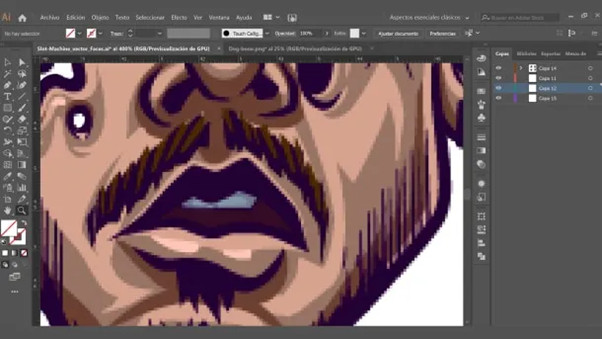
2. 3 cách để chuyển ảnh thành vector trong Illustrator
Chuyển ảnh sang vector bằng pentool
Việc sử dụng công cụ pen rất đơn giản:
- Nhập hình ảnh mà chúng ta muốn vector hóa vào Adobe Illustrator.
- Chọn công cụ Pen Tool. Đồ theo đường viền các đường nét của đối tượng bạn cần vector hóa.
- Ở mỗi nét mà Pen Tool tạo ra sẽ có một điểm neo. Bạn có thể từ điểm neo đó tạo ra các nét cho tới khi nét cuối cùng chạm vào điểm neo đầu tiên là hoàn thành rồi đó!
Tips: Hãy sử dụng phím Shift để dễ dàng kiểm soát và điều hướng nét vẽ của mình.
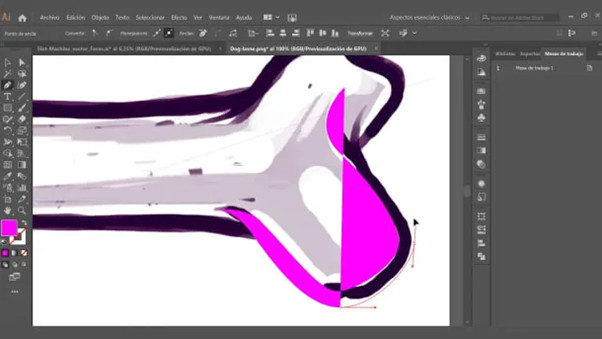
Chuyển ảnh sang vector bằng brush
- Mở tệp hình ảnh .jpg hoặc .png mà bạn muốn Vector hóa. Chọn công cụ Brush.
- Tô lên các đường viền của hình ảnh mà chúng ta muốn vector hóa.
- Các đường Brush có thể sẽ hơi không “thằng thơm” như khi dùng Pen Tool. Nhưng khi bạn hoàn thành, nó sẽ tự động trở thành một hình dạng vector.
Tips: Sử dụng công cụ Brush sẽ dễ hơn nếu bạn có một chiếc Wacom làm trợ thủ đắc lực đấy!
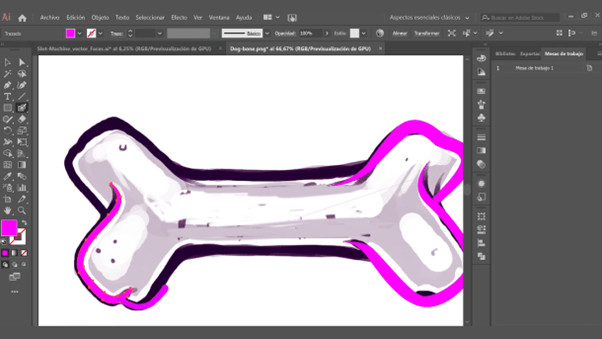
Chuyển hình ảnh thành vector trong Illustrator bằng công cụ Image Trace
- Mở tệp hình ảnh .jpg hoặc .png để chuyển hình ảnh thành vector trong Illustrator.
- Click chọn hình ảnh, bạn sẽ thấy thanh menu phía trên thay đổi.
- Bấm vào Image Trace để xổ xuống 1 menu tùy chọn. Bấm vào High Fidelity Photo hoặc Low Fidelity Photo, tùy theo nhu cầu và chất lượng hình ảnh bạn muốn.
- Hình ảnh sẽ tự trải qua quá trình Trace. Sau khi hoàn thành, bạn sẽ thấy hình ảnh trông như thế nào khi ở dạng vector.
Tips: Bạn cũng có thể điều chỉnh Image Trace bằng màu sắc, hình vẽ và chữ ký. Đây là một công cụ khá hữu ích và sử dụng rất nhiều trong thiết kế AI.
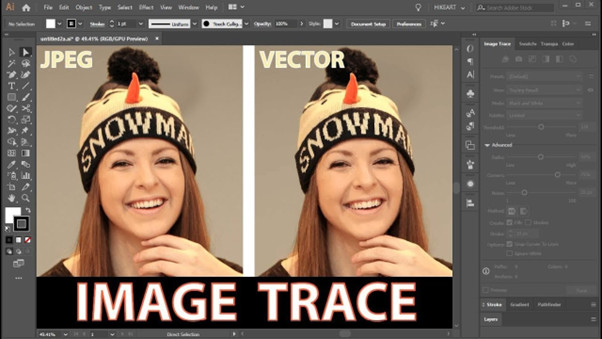
3. Khóa học Thiết kế đồ họa 2D cơ bản tại Digiart Academy - Dễ dàng chuyển ảnh thành vector trong Illustrator
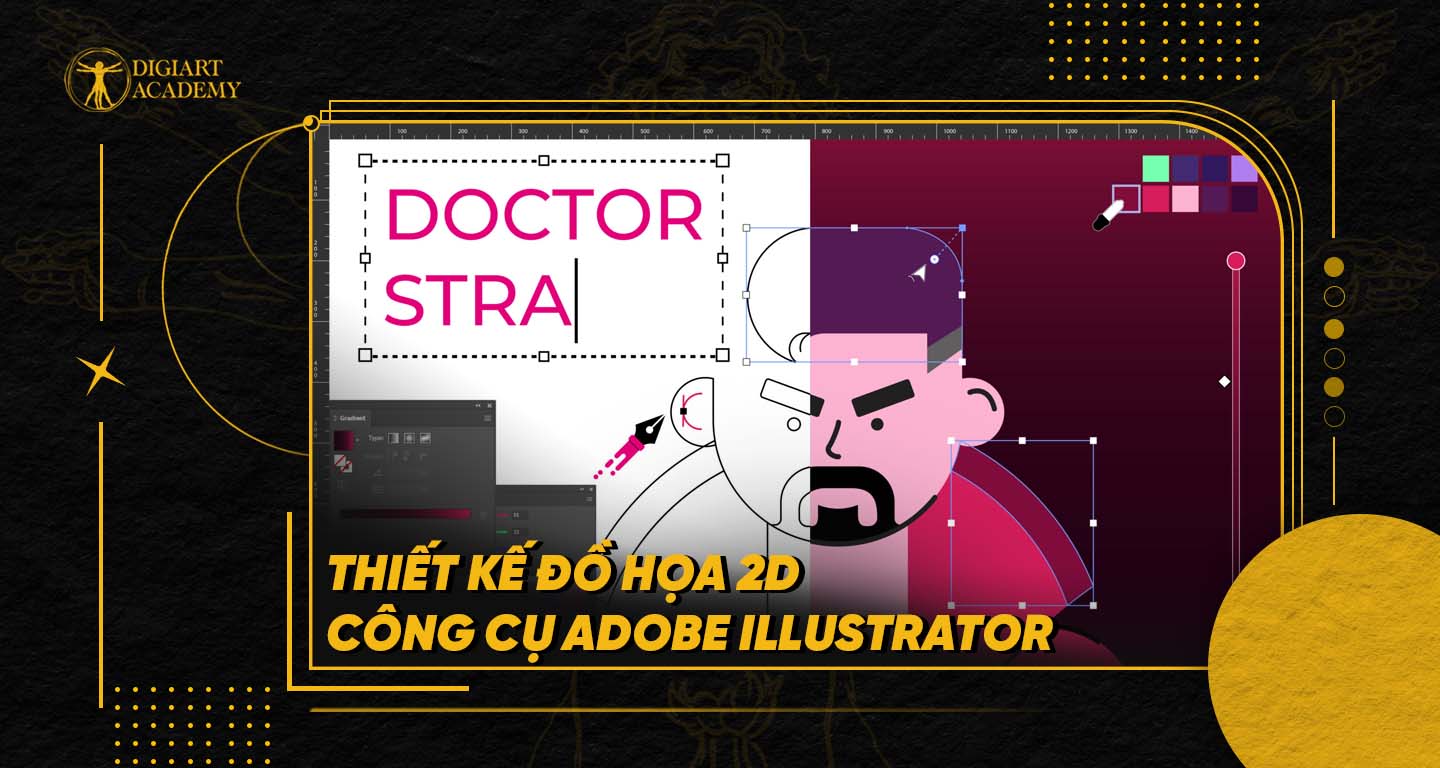
Hy vọng chia sẻ về cách chuyển hình ảnh thành Vector trong Illustrator mà mình vừa giới thiệu sẽ hữu ích với bạn.
Nếu bạn thích hướng dẫn này, hoặc muốn “bỏ túi” thêm nhiều skill “xịn mịn” hơn thông qua Adobe Illustrator. Nhưng lại không biết bắt đầu từ đâu, thì bạn có thể tham gia khóa học Thiết kế đồ họa 2D: Công cụ Adobe Illustrator tại Digiart Academy bất cứ lúc nào nhé!









